Ottieni una scansione gratuita e controlla se il tuo computer è infetto.
RIMUOVILO SUBITOPer utilizzare tutte le funzionalità, è necessario acquistare una licenza per Combo Cleaner. Hai a disposizione 7 giorni di prova gratuita. Combo Cleaner è di proprietà ed è gestito da RCS LT, società madre di PCRisk.
Cos'è Ginzo?
Ginzo è il nome di un malware per il furto di informazioni (stealer) che ruba password, cookie e altre informazioni dai computer infetti. Abbiamo scoperto che i criminali informatici utilizzano Telegram per distribuire Ginzo. Offrono di scaricarlo gratuitamente.
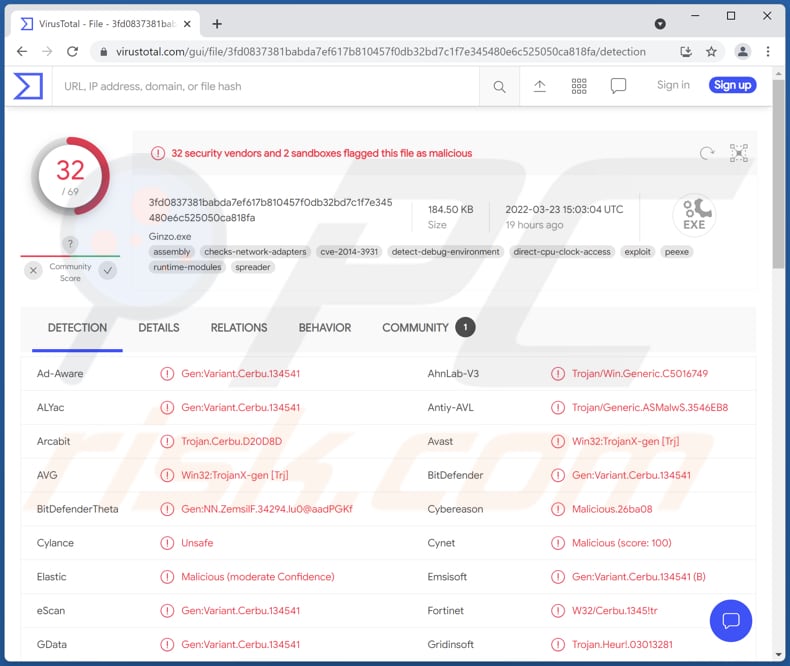
Maggiori informazioni sul ladro di Ginzo
Ginzo ruba le password (e le credenziali di accesso) salvate in Opera, Google Chrome e altri browser. Può essere utilizzato per rubare password di email, social media, giochi e vari altri account. Inoltre, Ginzo ruba i cookie dai browser web.
A seconda del tipo di account rubati e delle informazioni archiviate nei cookie rubati, i criminali informatici potrebbero utilizzarli per effettuare acquisti e transazioni fraudolente, rubare identità, accedere a documenti personali, inviare spam, fornire malware e altri scopi dannosi.
| Nome | Ginzo ladro di informazioni |
| Tipo di minaccia | Trojan, virus per il furto di password, malware bancario, spyware. |
| Nomi rilevati | Avast (Win32:TrojanX-gen [Trj]), Combo Cleaner (Gen:Variant.Cerbu.134541), ESET-NOD32 (una variante di MSIL/Spy.Agent.DUZ), Kaspersky (HEUR:Trojan-PSW.MSIL. Stealer.gen), Microsoft (Trojan:Win32/Sabsik.FL.B!ml), Elenco completo (VirusTotal) |
| Sintomi | I trojan sono progettati per infiltrarsi di nascosto nel computer della vittima e rimanere in silenzio, quindi nessun sintomo particolare è chiaramente visibile su una macchina infetta. |
| Metodi distributivi | Allegati e-mail infetti, pubblicità online dannose, ingegneria sociale, "crack" del software. |
| Danni | Password e informazioni bancarie rubate, furto di identità, computer della vittima aggiunto a una botnet. |
| Rimozione dei malware (Windows) |
Per eliminare possibili infezioni malware, scansiona il tuo computer con un software antivirus legittimo. I nostri ricercatori di sicurezza consigliano di utilizzare Combo Cleaner. Scarica Combo CleanerLo scanner gratuito controlla se il tuo computer è infetto. Per utilizzare tutte le funzionalità, è necessario acquistare una licenza per Combo Cleaner. Hai a disposizione 7 giorni di prova gratuita. Combo Cleaner è di proprietà ed è gestito da RCS LT, società madre di PCRisk. |
Ladri di informazioni in generale
In genere, i ladri di informazioni raccolgono password (e altre informazioni di accesso), dettagli della carta di credito e altre informazioni sensibili. Gli obiettivi più comuni sono le credenziali utilizzate nei servizi bancari online, nei siti di social media, nelle email, ecc. Esempi di ladri di informazioni sono BlackGuard, Jester, Gomorrah.
Come ha fatto Ginzo a infiltrarsi nel mio computer?
La maggior parte dei criminali informatici utilizza email, pagine di download di software craccate, fonti inaffidabili per il download di file e programmi, falsi strumenti di aggiornamento per distribuire malware. Il loro obiettivo è indurre gli utenti ad aprire/eseguire malware da soli.
Le email utilizzate per inviare malware contengono allegati o collegamenti dannosi. In genere, tali e-mail sono mascherate da lettere importanti/urgenti/ufficiali. Esempi di fonti inaffidabili per il download di file/programmi sono reti peer-to-peer (come client torrent, eMule), downloader di terze parti, siti Web di download gratuiti, pagine di hosting di file gratuite.
In genere, i criminali informatici utilizzano documenti Microsoft Office, file JavaScript, file di archivio come ZIP, RAR, documenti PDF, file eseguibili o altri tipi di file per distribuire malware.
Come evitare l'installazione di malware?
Non fare clic su collegamenti o aprire allegati in e-mail irrilevanti inviate da indirizzi sconosciuti. Tali email contengono spesso collegamenti o file dannosi. Inoltre, scarica file e software da siti Web ufficiali. Non fidarti dei download da fonti discutibili. Aggiorna e attiva correttamente il software: utilizza gli strumenti forniti dagli sviluppatori software ufficiali.
Se ritieni che il tuo computer sia già infetto, ti consigliamo di eseguire una scansione con Combo Cleaner Antivirus per Windows per eliminare automaticamente il malware infiltrato.
Screenshot del ladro di Ginzo promosso su Telegram:
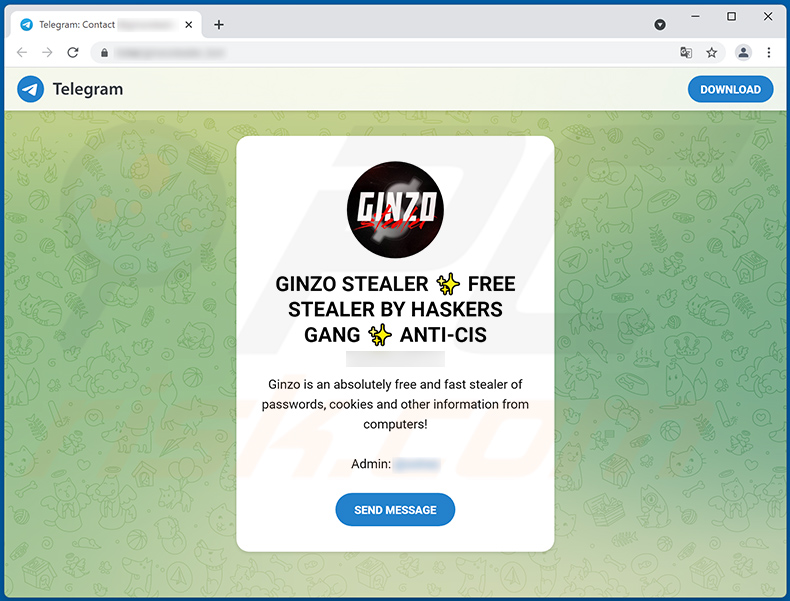
Rimozione automatica istantanea dei malware:
La rimozione manuale delle minacce potrebbe essere un processo lungo e complicato che richiede competenze informatiche avanzate. Combo Cleaner è uno strumento professionale per la rimozione automatica del malware consigliato per eliminare il malware. Scaricalo cliccando il pulsante qui sotto:
SCARICA Combo CleanerScaricando qualsiasi software elencato in questo sito, accetti le nostre Condizioni di Privacy e le Condizioni di utilizzo. Per utilizzare tutte le funzionalità, è necessario acquistare una licenza per Combo Cleaner. Hai a disposizione 7 giorni di prova gratuita. Combo Cleaner è di proprietà ed è gestito da RCS LT, società madre di PCRisk.
Menu:
- Cos'è Ginzo?
- STEP 1. Rimozione manuale del malware Ginzo.
- STEP 2. Controlla se il tuo computer è pulito.
Come rimuovere un malware manualmente?
La rimozione manuale del malware è un compito complicato, in genere è meglio lasciare che i programmi antivirus o antimalware lo facciano automaticamente. Per rimuovere questo malware, ti consigliamo di utilizzare Combo Cleaner Antivirus per Windows.
Se desideri rimuovere manualmente il malware, il primo passo è identificare il nome del malware che si sta tentando di rimuovere. Ecco un esempio di un programma sospetto in esecuzione sul computer dell'utente:

Se hai controllato l'elenco dei programmi in esecuzione sul tuo computer, ad esempio utilizzando task manager e identificato un programma che sembra sospetto, devi continuare con questi passaggi:
 Download un programma chiamato Autoruns. Questo programma mostra le applicazioni che si avviano in automatico, i percorsi del Registro di sistema e del file system:
Download un programma chiamato Autoruns. Questo programma mostra le applicazioni che si avviano in automatico, i percorsi del Registro di sistema e del file system:

 Riavvia il tuo computer in modalità provvisoria:
Riavvia il tuo computer in modalità provvisoria:
Windows XP e Windows 7: Avvia il tuo computer in modalità provvisoria. Fare clic su Start, fare clic su Arresta, fare clic su Riavvia, fare clic su OK. Durante la procedura di avvio del computer, premere più volte il tasto F8 sulla tastiera finché non viene visualizzato il menu Opzione avanzata di Windows, quindi selezionare Modalità provvisoria con rete dall'elenco.

Video che mostra come avviare Windows 7 in "Modalità provvisoria con rete":
Windows 8:
Avvia Windows 8 è in modalità provvisoria con rete: vai alla schermata iniziale di Windows 8, digita Avanzate, nei risultati della ricerca seleziona Impostazioni. Fare clic su Opzioni di avvio avanzate, nella finestra "Impostazioni generali del PC" aperta, selezionare Avvio avanzato.
Fare clic sul pulsante "Riavvia ora". Il computer si riavvierà ora nel "menu Opzioni di avvio avanzate". Fare clic sul pulsante "Risoluzione dei problemi", quindi fare clic sul pulsante "Opzioni avanzate". Nella schermata delle opzioni avanzate, fai clic su "Impostazioni di avvio".
Fare clic sul pulsante "Riavvia". Il tuo PC si riavvierà nella schermata Impostazioni di avvio. Premi F5 per avviare in modalità provvisoria con rete.

Video che mostra come avviare Windows 8 in "modalità provvisoria con rete":
Windows 10: Fare clic sul logo di Windows e selezionare l'icona di alimentazione. Nel menu aperto cliccare "Riavvia il sistema" tenendo premuto il tasto "Shift" sulla tastiera. Nella finestra "scegliere un'opzione", fare clic sul "Risoluzione dei problemi", successivamente selezionare "Opzioni avanzate".
Nel menu delle opzioni avanzate selezionare "Impostazioni di avvio" e fare clic sul pulsante "Riavvia". Nella finestra successiva è necessario fare clic sul pulsante "F5" sulla tastiera. Ciò riavvia il sistema operativo in modalità provvisoria con rete.

ideo che mostra come avviare Windows 10 in "Modalità provvisoria con rete":
 Estrai l'archivio scaricato ed esegui il file Autoruns.exe.
Estrai l'archivio scaricato ed esegui il file Autoruns.exe.

 Nell'applicazione Autoruns fai clic su "Opzioni" nella parte superiore e deseleziona le opzioni "Nascondi posizioni vuote" e "Nascondi voci di Windows". Dopo questa procedura, fare clic sull'icona "Aggiorna".
Nell'applicazione Autoruns fai clic su "Opzioni" nella parte superiore e deseleziona le opzioni "Nascondi posizioni vuote" e "Nascondi voci di Windows". Dopo questa procedura, fare clic sull'icona "Aggiorna".

 Controlla l'elenco fornito dall'applicazione Autoruns e individuare il file malware che si desidera eliminare.
Controlla l'elenco fornito dall'applicazione Autoruns e individuare il file malware che si desidera eliminare.
Dovresti scrivere per intero percorso e nome. Nota che alcuni malware nascondono i loro nomi di processo sotto nomi di processo legittimi di Windows. In questa fase è molto importante evitare di rimuovere i file di sistema.
Dopo aver individuato il programma sospetto che si desidera rimuovere, fare clic con il tasto destro del mouse sul suo nome e scegliere "Elimina"

Dopo aver rimosso il malware tramite l'applicazione Autoruns (questo garantisce che il malware non verrà eseguito automaticamente all'avvio successivo del sistema), dovresti cercare ogni file appartenente al malware sul tuo computer. Assicurati di abilitare i file e le cartelle nascoste prima di procedere. Se trovi dei file del malware assicurati di rimuoverli.

Riavvia il computer in modalità normale. Seguendo questi passaggi dovresti essere in grado di rimuovere eventuali malware dal tuo computer. Nota che la rimozione manuale delle minacce richiede competenze informatiche avanzate, si consiglia di lasciare la rimozione del malware a programmi antivirus e antimalware.
Questi passaggi potrebbero non funzionare con infezioni malware avanzate. Come sempre è meglio evitare di essere infettati che cercare di rimuovere il malware in seguito. Per proteggere il computer, assicurati di installare gli aggiornamenti del sistema operativo più recenti e utilizzare un software antivirus.
Per essere sicuro che il tuo computer sia privo di infezioni da malware, ti consigliamo di scannerizzarlo con Combo Cleaner Antivirus per Windows.
Domande Frequenti (FAQ)
Il mio computer è stato infettato dal malware Ginzo, devo formattare il mio dispositivo di archiviazione per sbarazzarmene?
Non è necessario formattare il dispositivo di archiviazione infetto per rimuovere il ladro di informazioni Ginzo.
Quali sono i maggiori problemi che il malware può causare?
A seconda del tipo di malware, può essere utilizzato per crittografare file, rubare informazioni sensibili, estrarre criptovaluta e per altri scopi.
Qual è lo scopo di Ginzo Stealer?
Si tratta di un ladro di informazioni progettato per raccogliere le credenziali di accesso salvate nei browser e nei cookie.
In che modo un malware si è infiltrato nel mio computer?
I criminali informatici distribuiscono malware utilizzando il phishing e altre tecniche di ingegneria sociale (come email dannose, messaggi di avviso di sistema falsi, ecc.), fonti inaffidabili per il download di file/programmi, strumenti di cracking di software falsi o strumenti di aggiornamento. In alcuni casi, i file vengono crittografati dopo aver eseguito download drive-by dannosi.
Combo Cleaner mi proteggerà dai malware?
Sì, Combo Cleaner può rilevare e rimuovere malware. È necessario eseguire la scansione del sistema utilizzando una scansione completa per rimuovere il malware di fascia alta. Un malware di questo tipo può nascondersi in profondità nel sistema operativo e una scansione rapida non è sufficiente per rilevarlo.
Condividi:

Tomas Meskauskas
Esperto ricercatore nel campo della sicurezza, analista professionista di malware
Sono appassionato di sicurezza e tecnologia dei computer. Ho un'esperienza di oltre 10 anni di lavoro in varie aziende legate alla risoluzione di problemi tecnici del computer e alla sicurezza di Internet. Dal 2010 lavoro come autore ed editore per PCrisk. Seguimi su Twitter e LinkedIn per rimanere informato sulle ultime minacce alla sicurezza online.
Il portale di sicurezza PCrisk è offerto dalla società RCS LT.
I ricercatori nel campo della sicurezza hanno unito le forze per aiutare gli utenti di computer a conoscere le ultime minacce alla sicurezza online. Maggiori informazioni sull'azienda RCS LT.
Le nostre guide per la rimozione di malware sono gratuite. Tuttavia, se vuoi sostenerci, puoi inviarci una donazione.
DonazioneIl portale di sicurezza PCrisk è offerto dalla società RCS LT.
I ricercatori nel campo della sicurezza hanno unito le forze per aiutare gli utenti di computer a conoscere le ultime minacce alla sicurezza online. Maggiori informazioni sull'azienda RCS LT.
Le nostre guide per la rimozione di malware sono gratuite. Tuttavia, se vuoi sostenerci, puoi inviarci una donazione.
Donazione
▼ Mostra Discussione